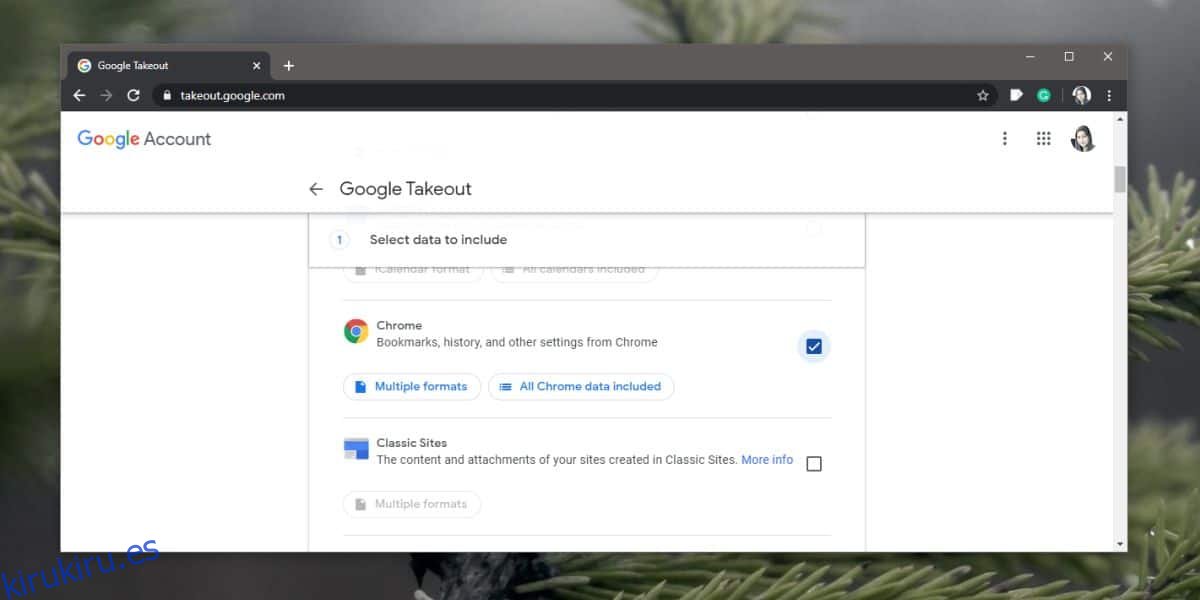Los marcadores son algunos de los datos más valiosos que los usuarios acumulan con el tiempo. Son enlaces útiles que los usuarios han encontrado accidentalmente o después de una investigación considerable. Perderlos no es fácil de recuperarse. Si usa Chrome y ha perdido el acceso al navegador con todos sus marcadores, es posible que aún pueda recuperarlo. Su primer intento debe ser simplemente iniciar sesión en Chrome y sincronizarlo con la misma cuenta que utilizó antes. Idealmente, esto debería sincronizar todos sus marcadores con el nuevo Chrome en el que inició sesión. Si esta no es una opción, tendrá que usar Google Takeout.
Nota: Esto solo funciona si conectó una cuenta de Google al navegador Chrome que estaba usando.
Acceder a los marcadores de Chrome
Visite Google Takeout e inicie sesión con la cuenta de Google que utilizó en Chrome. De forma predeterminada, todos los dispositivos, servicios y aplicaciones que pertenecen a Google se seleccionan para exportar. Anule la selección de todos los elementos y seleccione solo Chrome.
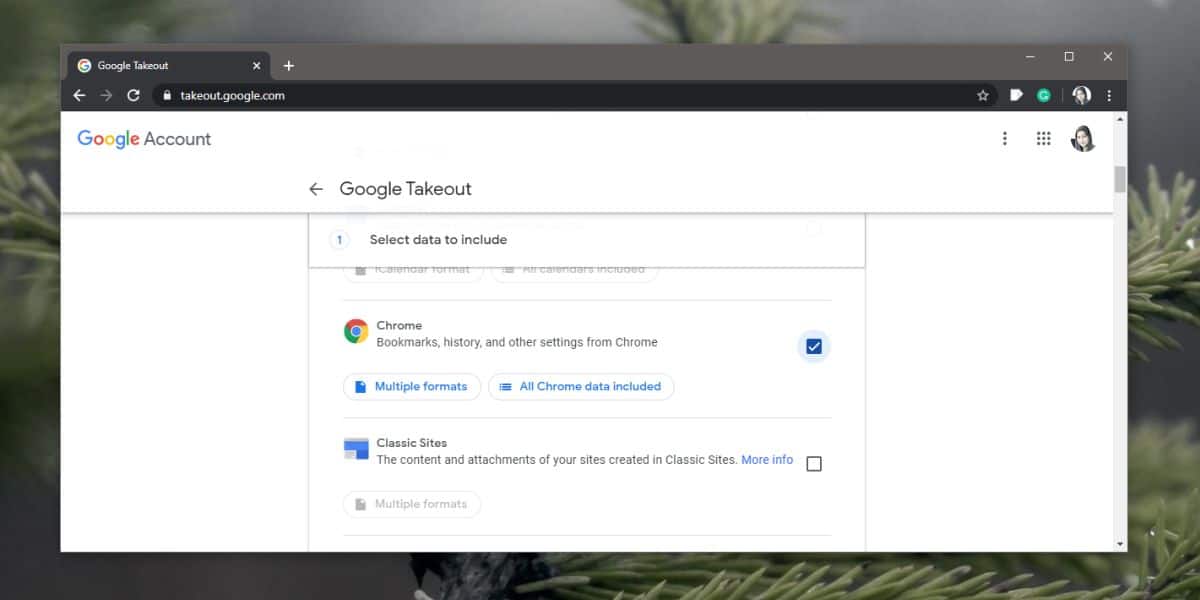
Una vez que haya seleccionado Chrome, Takeout le preguntará qué elementos de Chrome le gustaría descargar. Seleccione solo Marcadores y deje todo lo demás sin marcar. Haga clic en Aceptar en la esquina superior derecha.
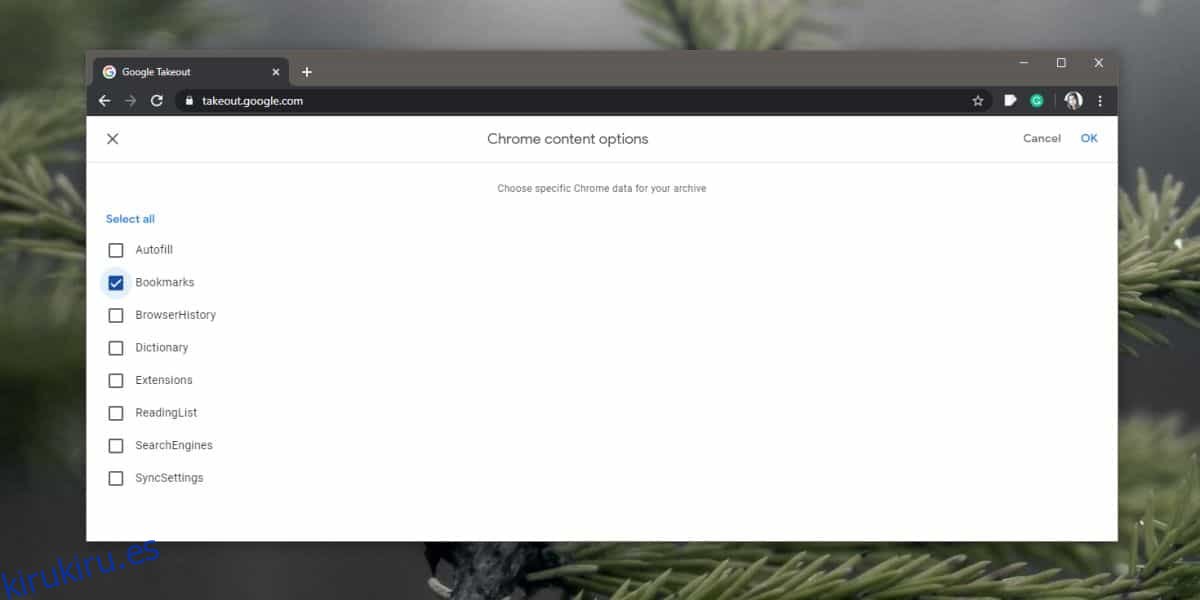
Regrese a Takeout y seleccione cómo desea recibir sus datos. Las opciones predeterminadas están bien si solo está descargando marcadores. Ahora tiene que esperar un correo electrónico que le entregará su comida para llevar. No tomará mucho tiempo ya que solo son marcadores.
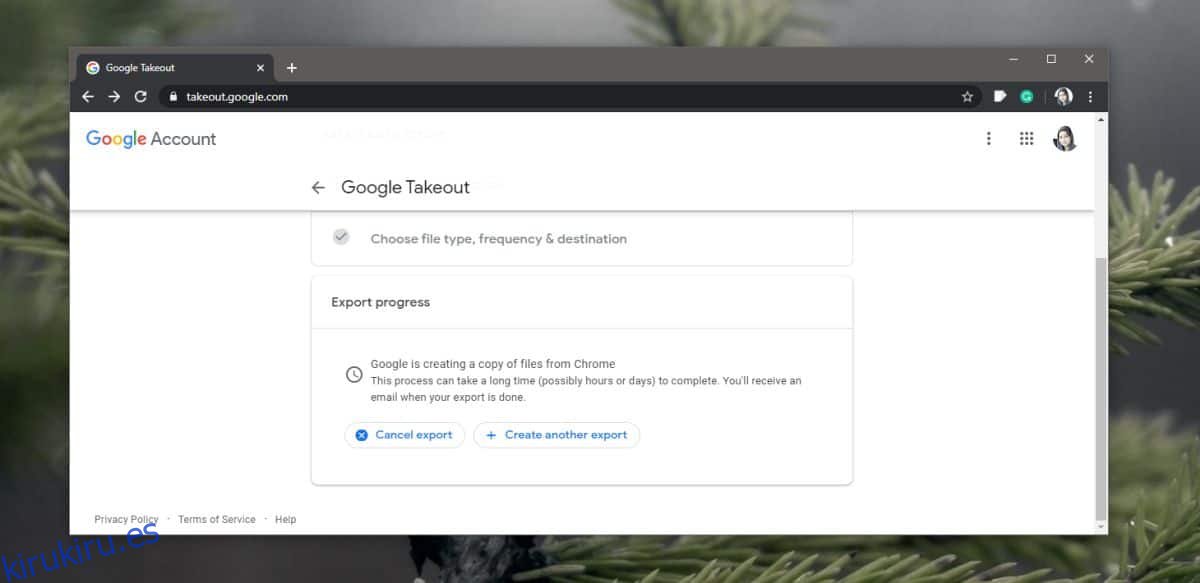
Descargue el archivo comprimido que recibe en su correo electrónico y descomprímalo. Habrá una carpeta para llevar, y dentro habrá una carpeta de Chrome. Busque un archivo en la carpeta de Chrome llamado ‘Bookmarks.html’. Este archivo tiene todos sus marcadores y, dado que es un archivo HTML, podrá importarlo en casi todos los navegadores modernos y todos los navegadores basados en Chromium.
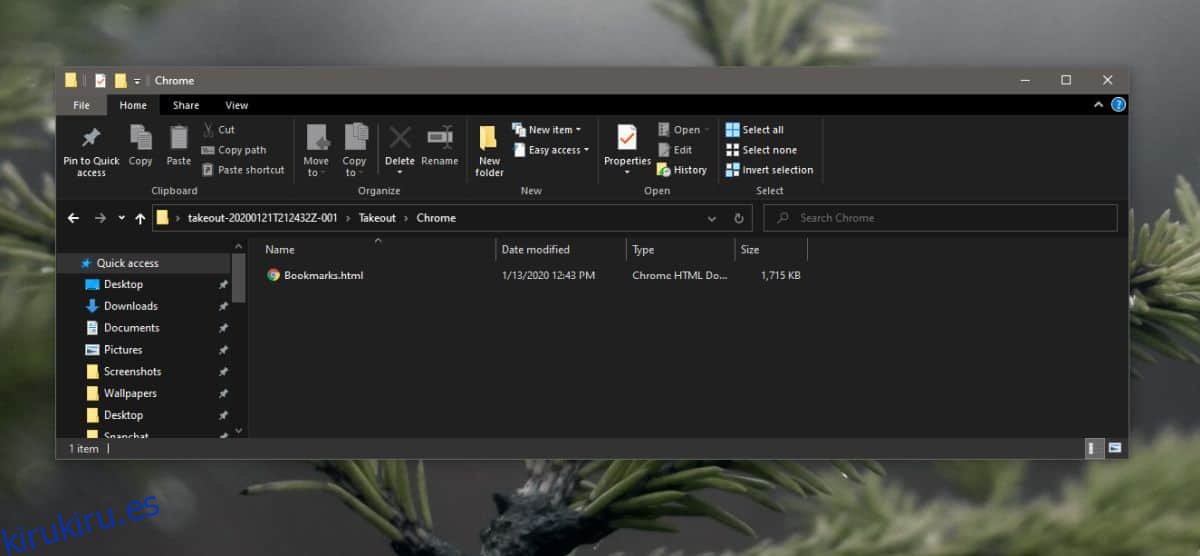
El archivo de marcadores no solo contendrá todos sus marcadores, sino que también los ordenará en las carpetas que creó en su antigua instalación de Chrome. Estarán actualizados o, como mucho, perderán los marcadores de un día, aunque incluso eso es poco probable.
Si tiene una instalación de Chrome que funciona perfectamente a la que puede acceder y solo desea todos sus marcadores en un archivo, utilice el administrador de marcadores integrado para exportarlos. Takeouts es excelente si desea exportar marcadores de Chrome de forma remota, pero definitivamente es el camino más largo para hacerlo si tiene acceso al navegador Chrome en el que creó su biblioteca de marcadores.